Av Anusha Pai
Etter oppgradering av Windows 10 til versjon 20H2 eller OS build 19042.572, har brukere rapportert at profilbildet ikke vises på Innstillinger-startsiden. De rapporterte også at problemet var på plass selv etter flere omstart, pålogging og pålogging fra Microsoft-kontoen.
I denne artikkelen har vi listet opp en løsning som kan hjelpe deg med å løse dette problemet.
Slett eksisterende bilder fra AccountPictures-mappen
Trinn 1: Åpne Windows Utforsker ved hjelp av tastene Windows + E.
Trinn 2: Skriv inn kommandoen nedenfor i øverste adresselinje og trykk Enter
C: \ Brukere \% brukernavn%\ AppData \ Roaming \ Microsoft \ Windows \ AccountPictures
Trinn 3: Høyreklikk på bildet og velg Slett. Gjenta den samme prosessen og slett alle bildene fra denne mappen.
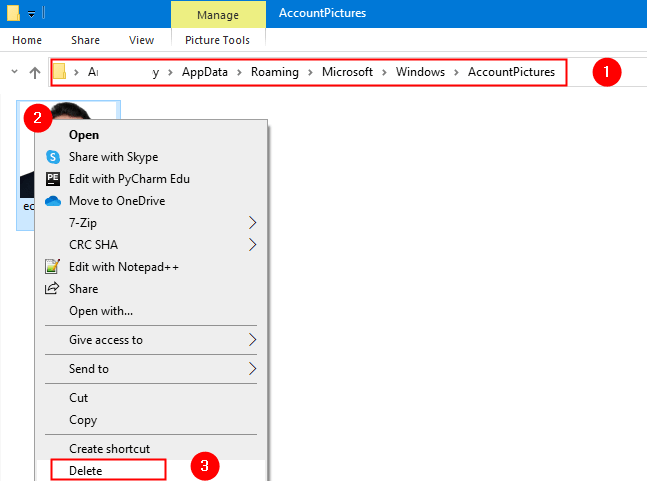
MERKNAD: Hvis denne mappen allerede er tom, går du til neste trinn.
Trinn 4: Åpne Kjør dialogboksen ved hjelp av Vinn-nøkkel og R
Trinn 5: Skriv ms-innstillinger: din info og slå Tast inn
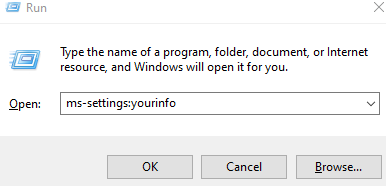
Trinn 5: I åpningsvinduet klikker du på Bla etter en og velg ønsket profilbilde.
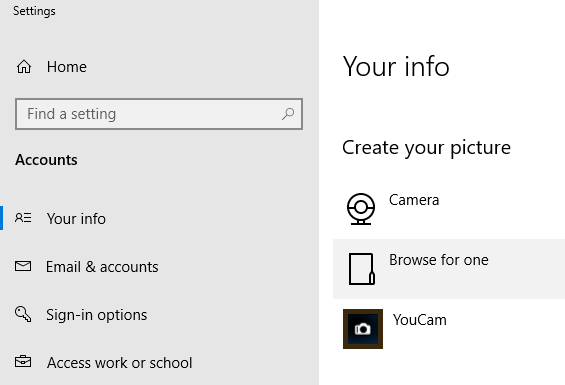
Det er alt
Vi håper denne artikkelen har vært informativ. Takk for at du leser.
Vennligst kommenter og gi oss beskjed hvis du klarte å løse problemet.


